Azure 대시보드에서 markdown 타일을 사용하여 사용자 지정 콘텐츠 표시
Azure 대시보드에 markdown 타일을 추가하여 사용자 지정 정적 콘텐츠를 표시할 수 있습니다. 예를 들어, Markdown 타일에 기본 지침, 이미지 또는 하이퍼링크 세트를 표시할 수 있습니다.
대시보드에 markdown 타일 추가
Azure Portal 메뉴에서 대시보드를 선택합니다.
대시보드 보기에서 사용자 지정 Markdown 타일이 표시되는 대시보드를 선택하고 편집을 선택합니다.
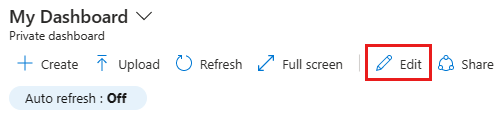
타일 갤러리에서 Markdown이라는 타일을 찾은 다음, 추가를 선택합니다. 타일이 대시보드에 추가되고 markdown 편집 창이 열립니다.
제목 및 부제목에 대한 값을 입력합니다. 이 값은 다른 필드로 이동한 후에 타일에 표시됩니다.
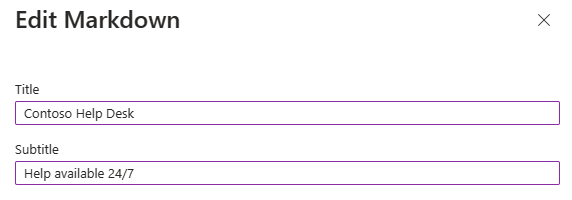
Markdown 콘텐츠를 포함하기 위한 옵션인 인라인 편집 또는 URL을 사용하여 콘텐츠 삽입 중 하나를 선택합니다.
Markdown을 직접 입력하려면 인라인 편집을 선택합니다.
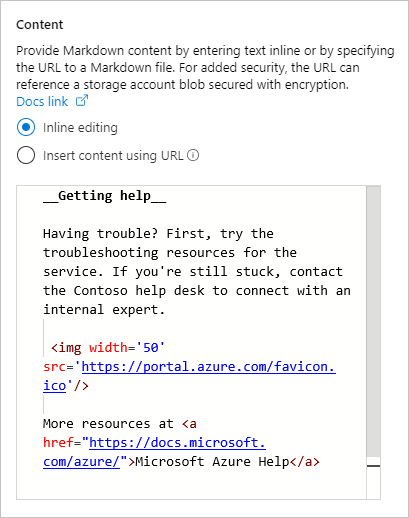
온라인으로 호스트된 기존 Markdown 콘텐츠를 사용하려는 경우 URL을 사용하여 콘텐츠 삽입 을 선택합니다.
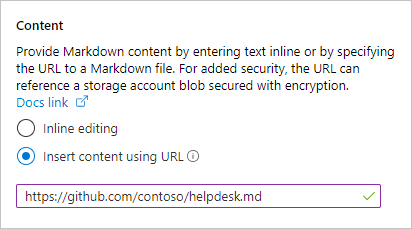
참고 항목
보안 강화를 위해 Markdown 파일을 만들어 암호화가 사용하도록 설정된 Azure Storage 계정 Blob에 저장합니다. 추가 제어를 위해 Azure Key Vault에 저장된 고객 관리형 키로 암호화를 구성합니다. 그런 다음 URL을 사용하여 콘텐츠 삽입 옵션을 사용하여 파일을 가리킬 수 있습니다. 파일에 대한 권한이 있는 사용자만 대시보드의 Markdown 콘텐츠를 볼 수 있습니다. Azure Portal(
https://portal.azure.com/)이 Blob의 Markdown 파일에 액세스할 수 있도록 스토리지 계정에 CORS(원본 간 리소스 공유) 규칙을 설정해야 할 수 있습니다.
완료를 선택하여 markdown 편집 창을 해제합니다. 콘텐츠가 Markdown 타일에 표시됩니다. 이 타일은 오른쪽 아래 모서리의 핸들을 끌어 크기를 조정할 수 있습니다.
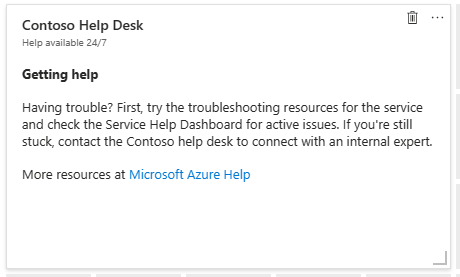
markdown 콘텐츠 기능 및 제한 사항
markdown 타일에서는 일반 텍스트, markdown 구문 및 HTML 콘텐츠의 모든 조합을 사용할 수 있습니다. Azure Portal에서 marked라는 오픈 소스 라이브러리를 사용하여 콘텐츠를 타일에 표시되는 HTML로 변환합니다. marked에서 생성된 HTML은 렌더링되기 전에 포털에서 전처리됩니다. 이 단계는 사용자 지정이 포털의 보안 또는 레이아웃에 영향을 주지 않도록 하는 데 도움이 됩니다. 전처리 중에 잠재적인 위협이 되는 HTML 부분이 모두 제거됩니다. 포털에서 허용되지 않는 콘텐츠 형식은 다음과 같습니다.
- JavaScript –
<script>태그 및 인라인 JavaScript 평가가 제거됩니다. - iframe -
<iframe>태그가 제거됩니다. - Style -
<style>태그가 제거됩니다. HTML 요소의 인라인 스타일 특성은 공식적으로 지원되지 않습니다. 일부 인라인 스타일 요소는 사용자에게 적합하지만 포털의 레이아웃에 방해가 되면 언제든지 작동을 중지할 수 있습니다. markdown 타일은 포털의 기본 스타일을 사용하는 기본 정적 콘텐츠를 위한 것입니다.
다음 단계
- Azure Portal에서 대시보드 만들기에 대해 자세히 알아봅니다.
- Azure 역할 기반 액세스 제어를 사용하여 대시보드를 공유하는 방법을 알아봅니다.